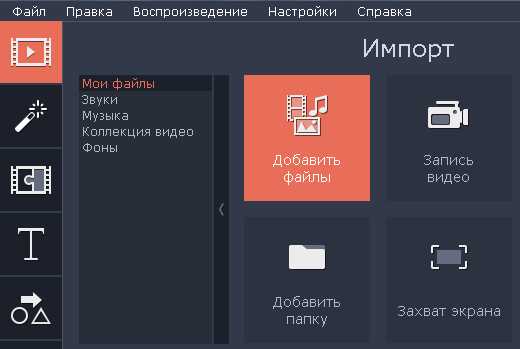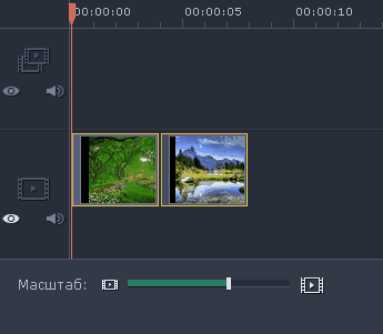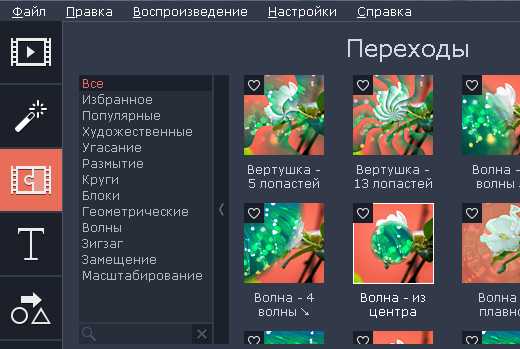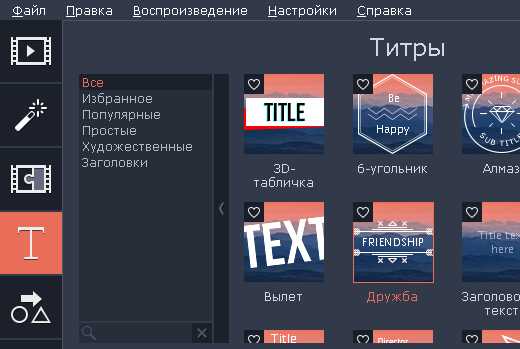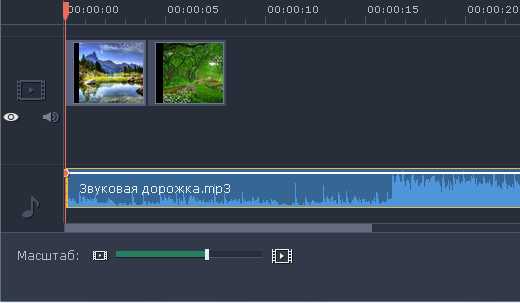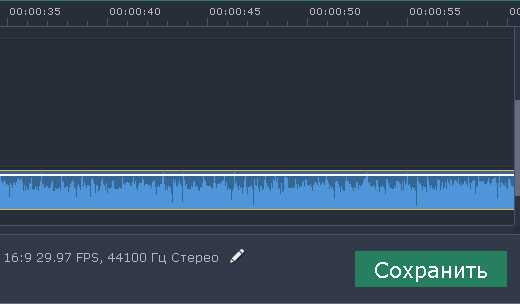Как сделать видео на фоне картинки быстро и просто
Фильм из фотографий — это целое искусство, приобщиться к которому может каждый человек. Но, согласитесь, куда интереснее получится, если вы объедините в одном проекте фотоснимки и видео. Сделать видео на фоне картинки просто! Для этого воспользуйтесь программой для создания слайд-шоу «ФотоШОУ PRO». Читайте статью и вы узнаете всё о красивых слайдах в роликах.

Пример совмещения видео и фотографии
Шаг 1. Скачайте программу
Чтобы установить «ФотоШОУ PRO», перейдите на страницу «Скачать» с этого сайта и скачайте установочный файл. Запустите его двойным щелчком и следуйте подсказкам на экране. Ознакомьтесь с пользовательским соглашением, определите папку, в которую следует распаковать архив с файлами и укажите, нужен ли вам на рабочем столе ярлык для быстрого доступа к редактору в дальнейшем.
Шаг 2. Добавьте фотографии
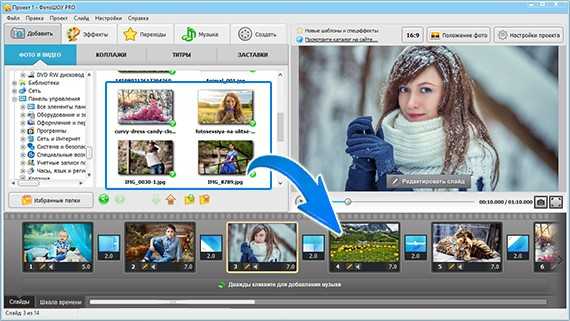
Добавление фотографий для работы в «ФотоШОУ PRO»
Шаг 3. Загрузите видео
Выделите мышкой фотографию, на которой хотите разместить видеоролик, затем нажмите кнопку « Редактировать слайд» в плеере предпросмотра.
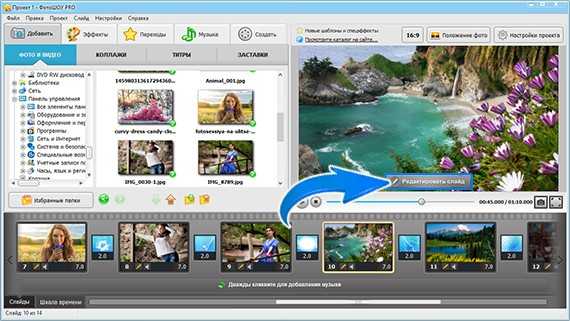
Перейдите в редактор слайда
В открывшемся окне кликните « Добавить слой» > « Видео» и укажите путь к нужному ролику. Видеозапись тут же появится на слайде.
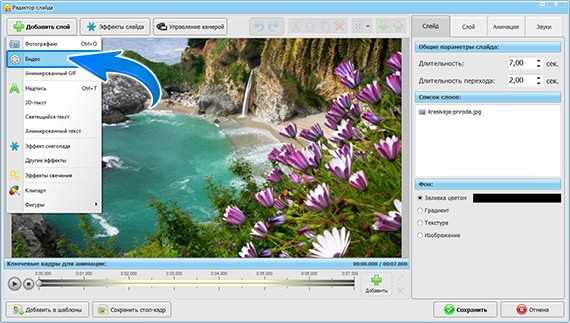
Добавьте видео на слайд
Сразу же настройте ее местоположение: для этого ухватите видео за центр и перетяните его в нужную вам точку. Также элементарно изменить размер ролика. Просто потяните мышкой за любой из краев видео.
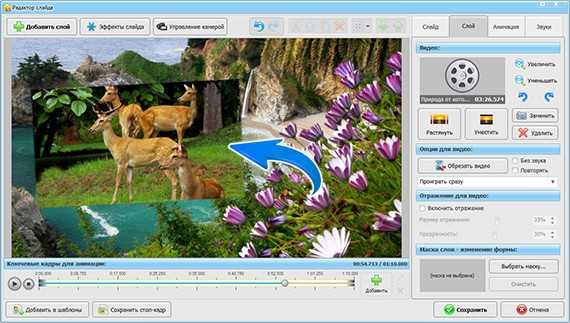
При необходимости измените размер и местоположение видеоролика
Далее добавленную видеозапись можно настроить. Например, обрезать. Щелкните по одноименной кнопке в меню справа и установите с помощью бегунков новые точки начала и конца видеозаписи. При необходимости включите повтор или отключите звук видео.
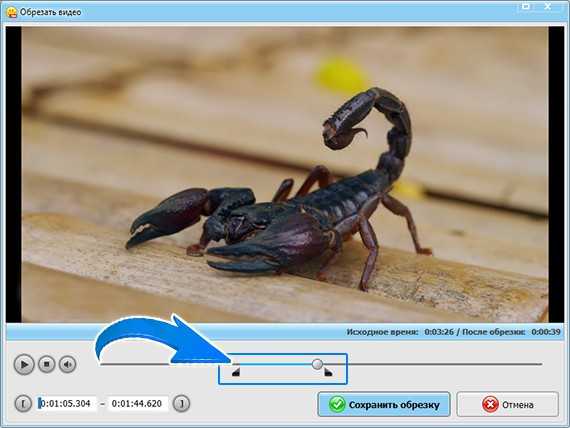
Вы можете обрезать видео
Особого внимания стоит опция добавления маски. С ее помощью вы сможете оформить края видеозаписи. Для этого нажмите кнопку « Выбрать маску» и подберите обрамление для ролика.
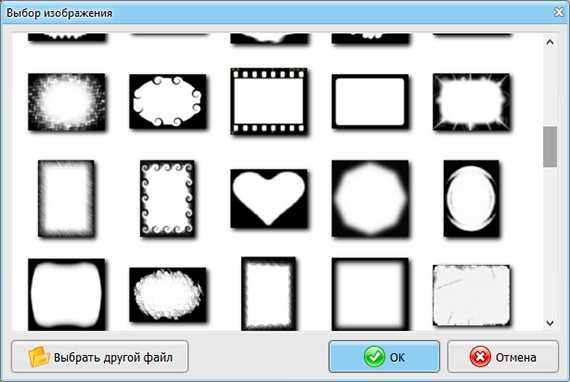
При желании оформите ролик с помощью маски
Шаг 4. Оживите слайды
Программа для создания видеороликов из фото позволяет украшать каждый кадр проекта оригинальной анимацией. Самый простой способ оживить фотографии — это дополнить их яркими эффектами. Нажмите « Эффекты слайда» и выберите тип эффектов. Это может быть эффект падающих снежинок или листьев, причудливо кружащихся облаков или необычные свечения, сияния и т.д.
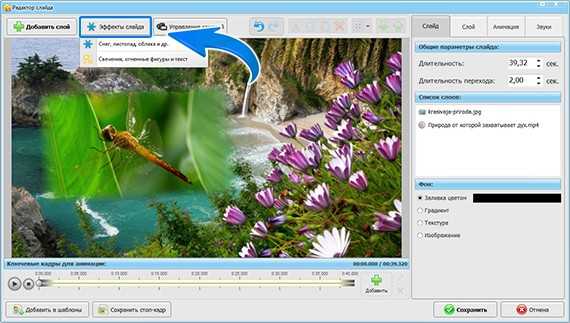
Слайд можно дополнить красочными эффектами
Примечательно, что каждый эффект после добавления можно настроить. Вы можете установить количество задействованных объектов, их размер, скорость, высоту таяния и направление, а также полностью сменить задействованные картинки, их стиль движения.
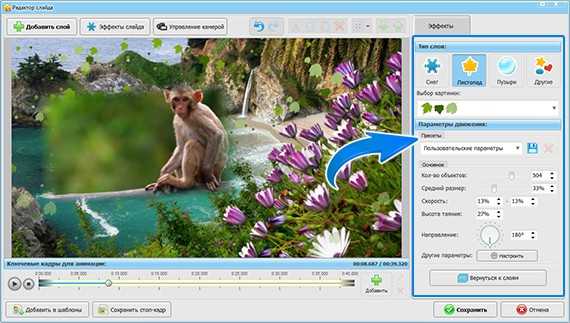
Настройте эффекты по своему усмотрению
Шаг 5. Сохраните видео
Итак, вы узнали о том, как сделать видео на фоне картинки в программе «ФотоШОУ PRO». Аналогичным образом вы можете оформить и прочие слайды. Когда все будет готово, превратите проект в видео. Для этого откройте вкладку « Создать» и выберите подходящий способ сохранения. Программа позволяет создавать видео, предназначенное для просмотра с ПК, записывать ролик на диск, а также сохранять специально для размещения в интернете.
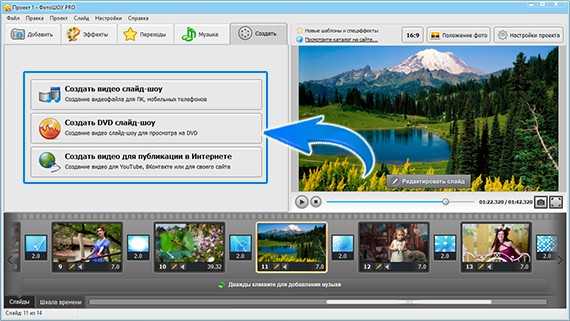
Сохраните слайд-шоу удобным вам способом
Заключение
Как вы убедились из статьи, «ФотоШОУ PRO» — это мощная программа для создания слайд-шоу, в которой вы легко сможете создать свой фильм из совершенно разнородных материалов. Установите ее на свой компьютер и следуйте приведенной инструкции. Уже вскоре вы сможете насладиться просмотром потрясающего фильма из фото и видео, который сделаете сами!
Как сделать фото из видео
Сегодня расскажу Вам как сделать фото из видео с помощью очень простой, быстрой и абсолютно бесплатной программы Free Video to JPG Converter.
Дело было вечером, делать было нечего. Отыскал видео десятилетней давности с моим младшим сыном Сашкой и решил его посмотреть.
Впечатления пересказать словами невозможно. Сразу бросилась в глаза мимика моего ребёнка — он умудрялся отобразить на лице 20 эмоций за 10 секунд . Такое невозможно словить фотоаппаратом, просто не успеете его даже включить. Да и малыш Ваш сразу начнёт позировать .
Помню, что поставил видеокамеру на стол, направил, включил и ушёл в другую комнату. Так она снимала полчаса…
А вот только сегодня, через 10 лет, пришла идея найти простую программу, которая могла бы сделать фото из видео. Не пару скриншотов, а разбить всё видео по секундам или кадрам. Долго искать не пришлось — это программа Free Video to JPG Converter.
Скачать Free Video to JPG Converter
Установочный файл размером всего 30 Мб. Программа поддерживает русский язык. Установка простая, но требует внимания — нужно снять пару галочек (если у Вас не установлен Антигалочник )…
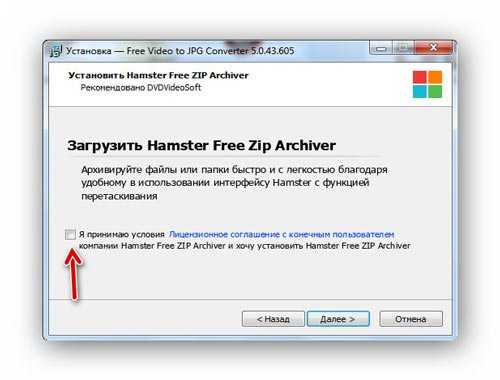
Мой мир
Вконтакте
Одноклассники
Google+
…
Эту снять галку обязательно…
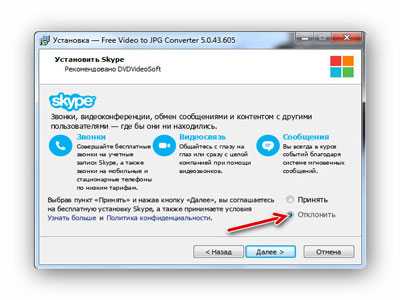
…а тут поставить точку на «Отклонить» (она специально мутная ).
Дальше всё легко и просто — запускаем программу и делаем фото из видео…
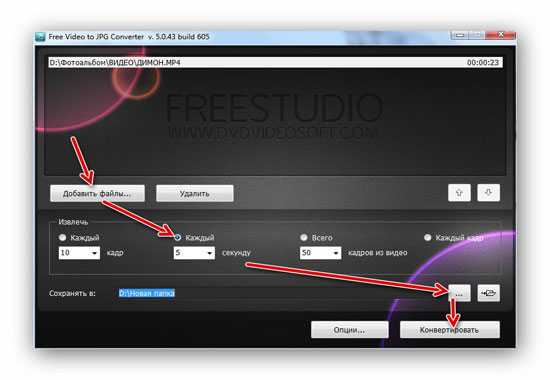
Добавляем видеофайл, указываем как делать фото (покадрово или посекундно), указываем ограничение количества снимков (если надо), уточняем папку для сохранения (лучше сделать отдельную новую папку) и тыкаем «Конвертировать» .
Пару моментов — если видео большого размера (длительное), то процесс может затянуться. В «Опции…» есть настройка самостоятельного выключения компьютера по окончании процедуры…

Теперь осталось открыть папку с фотографиями из видео в любом (или в хорошем ) просмотрщике графики и удалить лишние (смазанные и второстепенные) снимки…
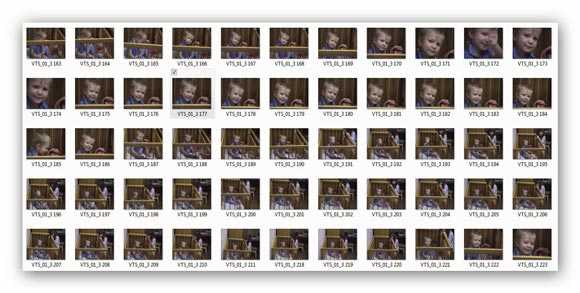
Качество фото зависит от качества видео.
Внимание! Размер папки с полученными фотками может превышать размер исходного видео — если выставите в настройках «каждый кадр» или «каждые 5 секунд» .
Вот и всё на сегодня. До новых полезных программ.
С уважением, Сергей Трофимов (не певец).
Поделитесь с друзьями в социальных сетях…
Мой мир
Вконтакте
Одноклассники
Google+
Рекомендую ещё посмотреть…
Я только обозреваю программы! Любые претензии — к их производителям!
Ссылки в комментариях публикуются после модерации.
optimakomp.ru
Как сделать видео из фотографий

Практически у любого человека есть на компьютере цифровые фотографии. Просмотр можно сделать более интересным и смешным, если сделать из фотографий видео. В этом случае может получиться не просто слайд шоу, а настоящий, красивый, фильм. Анимированный переход фотографий, надписей, поздравлений, с наложением самых различных видео эффектов. Фото, картинки, видео файлы могут сочетаться с красивыми, анимированными титрами, специальными эффектами и элементами видео дизайна. В этой статье будет подробно рассмотрено, как можно сделать из фотографий видео.
Видео фильм из фотографий позволяет разместить на экране одновременно несколько фотографий и элементов дизайна, украшающие такое видео поздравление. Также в видео из фотографий, можно очень красиво и гармонично добавлять музыкальное сопровождение. Поскольку Фотография — это остановившееся мгновение, а сочетание фото и музыки оживляет снимки, дарит им новое дыхание. Если Вы задействуете фантазию и возможности программы для создания видео тогда получиться действительно хороший подарок для близкого человека.
Очень красивое видео получается из свадебных фото. Созданием подобного рода видео занимаются обычно специалисты, но согласитесь, никто не сможет сделать это лучше за Вас.
Программа (Sony Vegas скачать можно тут), которую будем использовать для создания видео, позволяет очень просто делать видео альбомы из Ваших любимых фото. Поскольку основное её назначение — работа с графическими файлами. То есть, это файловый менеджер, умеющий выполнять редактирование и преобразование изображений.
Самое приятное, что освоить ее очень просто, плюс в ней имеется много интересных эффектов и переходов для видео. Она имеет удобный интерфейс и отличное пользовательское меню.
И так начнем!

Интерфейс программы и функциональные возможности, очень гибкие. Как видите, в нем есть почти все инструменты для редактирования и создания видео. Это целый комплект утилит для выполнения разнообразных операций над видеоматериалами. Программа ориентирована как на профессионалов, так и на любителей.
В левой части программы, в проводнике, находим папочку с нужными нам изображениями. Теперь нужно перетащить изображение в нижнее окошко редактора.
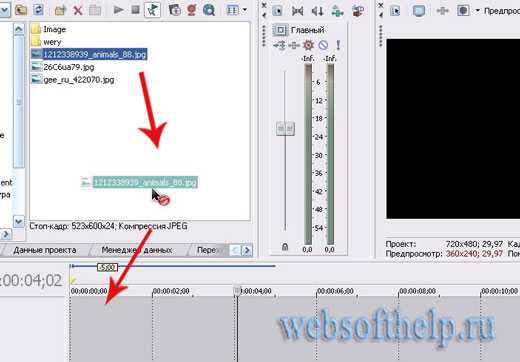
Картинка в редакторе ведет себя подобно видео фрагменту и имеет по умолчанию длину в 4с. Длину кадра задаёте просто растягиванием\сжиманием этого кадра\отрывка.
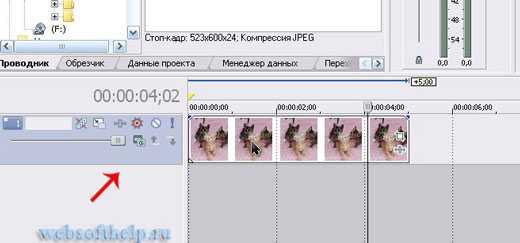
В левой части редактора есть дополнительные настройки для каждой дорожки. Но они нам не понадобиться.
Перетащите все картинки, из которых нужно сделать видео, в одну дорожку. А далее нужно добавить музыку. Делается это также просто, как и в случае с картинками, находим нужную музыку и просто перетягиваем в окно редактора.
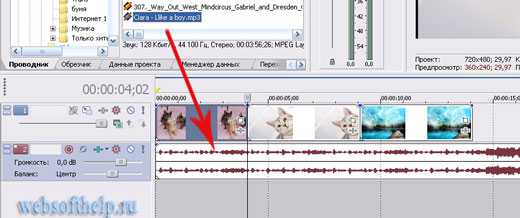
Как видим, появилась еще одна дорожка, звуковая, поделенная на два канала. Слева можете настроить громкость. Для этого нужно включить проигрыш нашего видео, и перемещая, ползунок громкости выставить оптимальную. Переходим к эффектам.
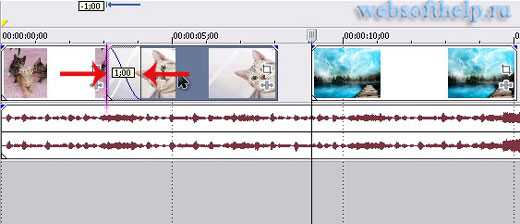
Для того чтоб вставить эффект между картинками, нужно совместить два кадра (наложить краями друг на друга) — получится красивый эффект исчезновения одного и появления другого ) всё плавно и здорово). В том месте появиться две кривые, и время (в секундах), сколько такой переход занимает. Сделайте такие сдвиги для всех картинок проекта. Дорожку с музыкой можно прировнять с дорожкой картинок.

Переход с эффектом можно поставить и в самом начале фильма. Для этого нужно подвести курсор к верхнему углу и подвинуть, например на. 1с. или больше.

Места под эффекты у нас уже есть. Теперь нужно подобрать понравившейся нам эффект и перетащить его на то место где у нас встречаются две картинки.

Сами переходы можно найти во вкладке «Переходи». Перетащите эффекты для каждой картинки проекта.
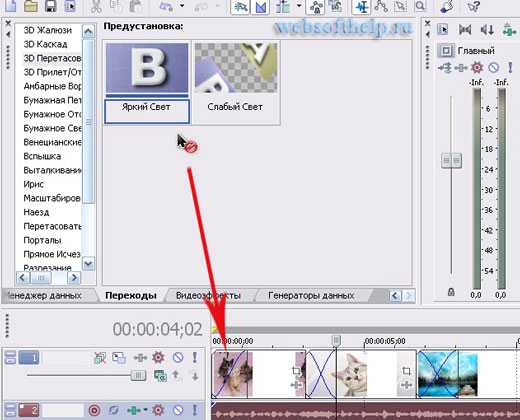
Теперь самое интересное. Будем оживлять статичные изображения, чтобы наше видео было интересней. Для этого в программе есть опция «Панорама».
Нажимаем на нее. Появиться окно с настройками. Настроек много, но все что нам понадобиться это настройка начала слайда и настройка конца.
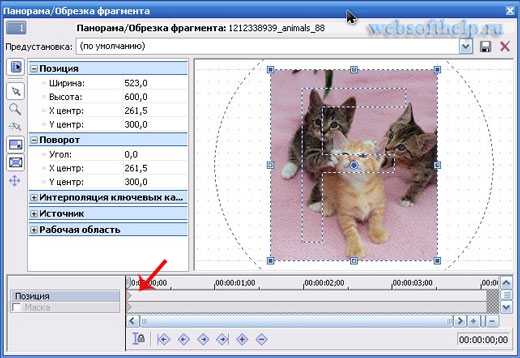
Ставим курсор в начале шкалы времени. Должен появиться ромбик.
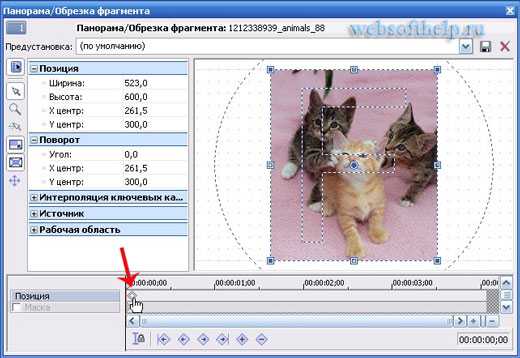
Теперь переходим в окно с картинкой и меняем фокус на свое усмотрение.
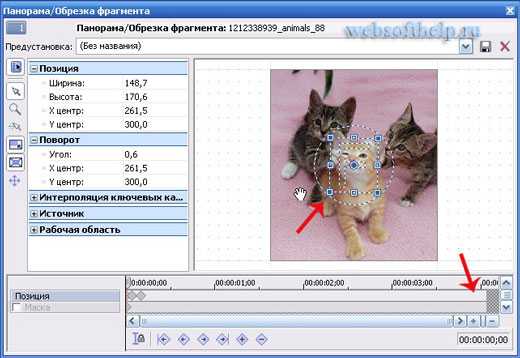
Теперь ставим курсор в конец слайда и изменяем фокус. Я поставил его только на одного кота. И закрываем окно. В результате слайд начнет медленно фокусироваться на одного кота. Что создаст прекрасный эффект движения. Сделайте похожие настройки для всех картинок проекта. Не бойтесь експерементировать.
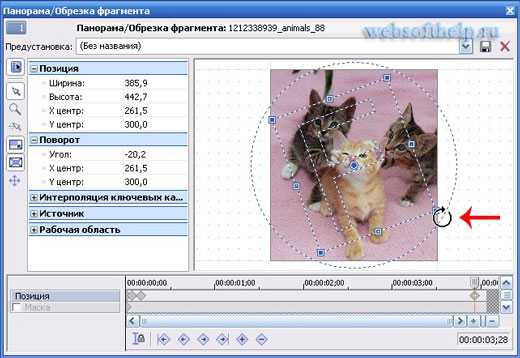
Поскольку фокус можно изменять, как вам будет угодно. Можно крутить, уменьшать, увеличивать, словом делать самые причудливые формы для статичных картинок. Такие эффекты помогут сделать из фотографий сказочное видео!
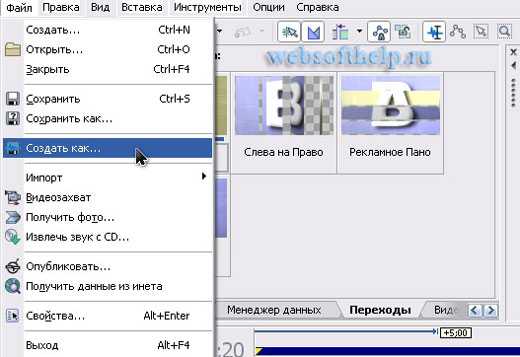
Теперь созданное нами видео нужно сохранить. Переходим в меню-«Создать как»

Дадим имя нашему проекту и расширение. По умолчанию *.avi. Вот и все! Также в программе есть возможность добавлять к слайдам текст. Просто перетащив его из вкладки «Генераторы данных».

Таким образом, с помощью программы Sony Vegas и вашей фантазии появиться прекрасное видео. Повторюсь – не бойтесь експерементировать!
Данный урок ориентирован на быстрое достижение результата, но если Вы хотите более глубоко изучить возможности программы по созданию видео, на просторах интернета есть много видео уроков, посвященные роботе в Sony Vegas. Скачать можно тут.
www.websofthelp.ru
Как сделать видео из фото

У каждого человека на компьютере найдется не один десяток цифровых фотографий. Периодически они, конечно, просматриваются, но вот только забывается время, в которое они были сделаны и правильный порядок запечатленных событий.
Чтобы как-то сохранить воспоминания, можно создавать слайд шоу или видео из фото, выстраивая фотографии в нужном порядке, подписывая их и накладывая подходящую музыку. Сделать видео из фотографий и музыки не сложно, но для этого нам понадобится программа для создания видео из фото. В этой статье мы как раз и рассмотрим, как сделать видео из фото.
Меняющиеся красиво оформленные и подписанные картинки смотреть гораздо интереснее, и для создания такого видео конечно же понадобится специальная профессиональная программа, как ФотоШОУ PRO, скачать которую можно с сайта fotoshow-pro.ru. Программа платная, но даже в стандартной версии с русским интерфейсом имеется огромный набор функций для создания анимированных слайдов со звуковым сопровождением. Примеры таких готовых работ можно также посмотреть на сайте: ПРИМЕРЫ СЛАЙД-ШОУ ИЗ ФОТОГРАФИЙ.
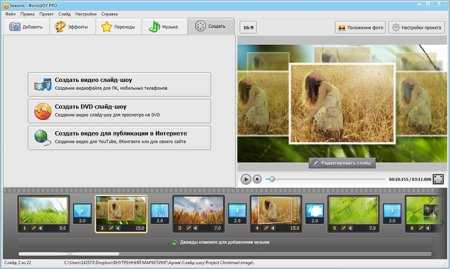 Программа ФотоШОУ PRO
Программа ФотоШОУ PROСоздать слайд шоу из фотографий может огромное количество программ, и нас интересует программа, которая сможет сохранить созданное и настроенное слайд шоу в видео формате. Созданное видео из фото в этом случае может быть просмотрено не только на компьютере, но и на DVD плеерах, и в первую очередь мы рассмотрим, какие возможности нам для этого предоставляет встроенное программное обеспечение Windows 7.
Для создания DVD дисков с меню и слайд шоу из фотографий Windows 7 предлагает воспользоваться встроенной программой DVD-студия Windows. Поле ее запуска сразу предлагается добавить файлы. Добавить можно различные файлы мультимедиа, и мы сейчас добавим скриншоты из фильма для создания из них слайд шоу в видео формате. При двойном клике по отображаемой папке добавленных картинок, появляется список всех картинок и возможность редактирования и упорядочивания добавляемого списка.
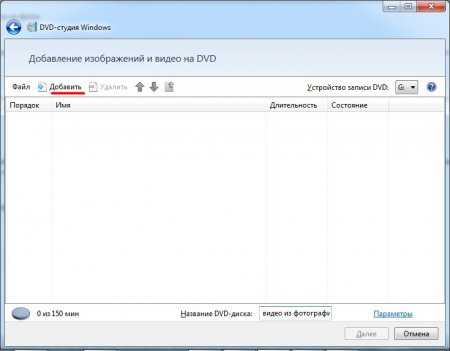
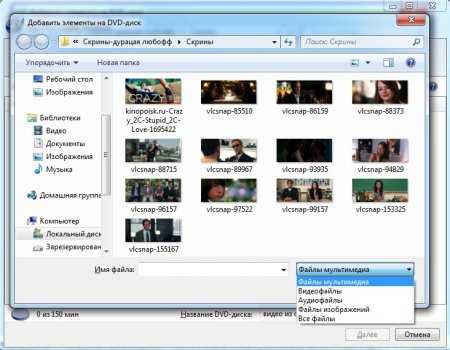

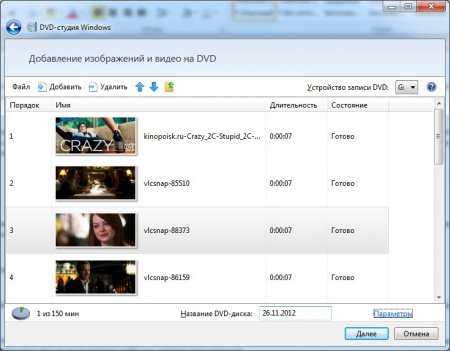
Настройка получаемого слайд шоу сильно ограниченная, но для создания простого показа картинок с различными эффектами и фоновой музыкой вполне подойдет. В графе «Текст меню» можно вписать любое название диска, выбрать шрифт и дать свое название кнопкам управления меню диска.
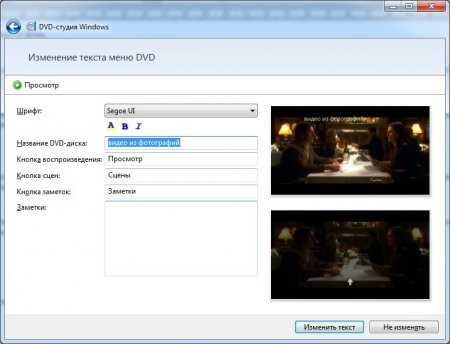
Перейдя по кнопке «Настройка меню» появляется возможность поменять стиль меню, добавить фоновое видео и звук меню.
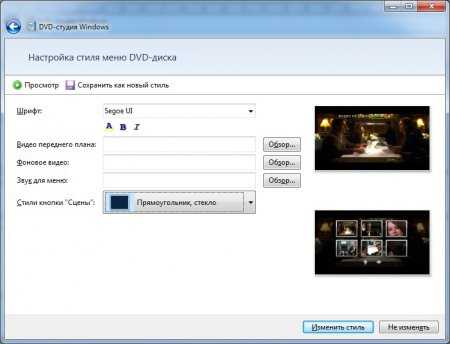
Последняя кнопка «Показ слайдов» открывает настройки, в которых можно задать фоновую музыку для показа слайдов, время отображения каждой картинки и эффект перехода от картинки к картинке.

Как видно из этих настроек, программа DVD-студия Windows не позволяет настраивать каждую фотографию по отдельности. Нет возможности подписать отдельные фотографии, правда, это можно сделать заранее в графическом редакторе. Нет возможности создания нескольких независимых друг от друга дорожек слайд шоу, а только одна сплошная.
После всех произведенных настроек остается только нажать кнопку «Запись» и дождаться окончания создания слайд шоу, но тут нас может ждать еще один сюрприз. Программа DVD-студия Windows не сможет сделать видео из фото, если в пишущем приводе не будет пустого диска для записи получаемого проекта.
В дальнейшем просматривая такое видео все равно можно долго вспоминать, кого как зовут на фотографии и какое событие происходило. Если же имена подписаны, а что это за человек вспомнить не получается, можно посмотреть описание имени на сайте www.sonnik-online.net. Например, можно посмотреть, что означает имя Юля, и возможно это описание напомнит вам забытого друга.
Также интересные статьи на сайте chajnikam.ru:
Программа просмотра изображений и факсов
Самый простой графический редактор
Бесплатный графический редактор фотографий
Векторный редактор бесплатно
chajnikam.ru
Как сделать видео из фотографий с музыкой
Сегодня мы рассмотрим:
Как часто Вам приходится делать презентации или подготавливать ряд изображений для наглядного отображения того, о чем Вы будете рассказывать на лекции, семинаре или конференции? Без сомнений, большинство людей знает о том, что существуют различные программы для создания слайд-шоу, однако не многим известно, что имеются также приложения, которые позволяют делать видео из фото, открывая больше возможностей для редактирования (как звукового, так и визуального) Вашей презентации.

Зачем делать фильм из фотографий с музыкой
Возможность сделать видеоролик из фотографий может пригодиться не только в рабочих или учебных целях, где, скажем, Вам необходимо вместе с рядом фотографий или картинок воспроизвести на заднем фоне музыку для более глубокого восприятия события или темы, о которой идет речь. Это может быть как авто-презентация, где под эпичную музыку представляется впервые новый автомобиль, так и небольшой промо-ролик, который за несколько секунд своей продолжительности способен вызвать «мурашки» на коже.
Если копнуть немного далее, то можно быстро понять, что даже самый простой, но сделанный с душой фотофильм способен хорошо поднять настроение именинника на его дне рождения или же такой видеоролик из фотографий может быть неплохим поздравлением с Новым Годом для людей, которые живут в сотни километрах от Вас.
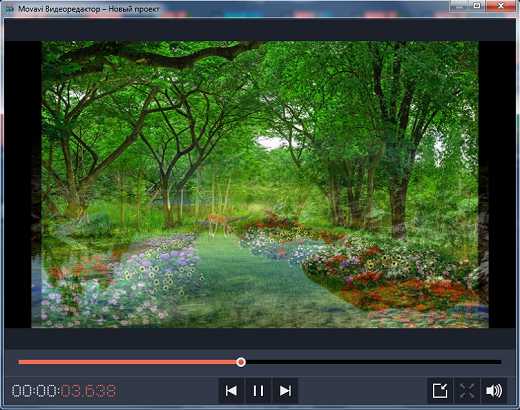
Как бы там ни было, возможность создать качественный фотофильм вместо банального перебора картинок у Вас есть, а главное – сделать это может каждый (даже тот, кто никогда не работал с видеоредакторами).
Программа для создания видео из фото в Movavi Видеоредакторе
Одним из самых лучших выборов, чтобы сделать видео из фото с музыкой, станет для Вас программа Movavi: она удобна, понятна, многофункциональна и полностью на русском языке.
Прежде всего, Вам необходимо скачать видеоредактор (www.movavi.ru/support/how-to/video-from-photos.html) и установить его. Существуют версии как для операционной версии Windows, так и для Mac. Выберите подходящую версию, скачайте её, запустите установщик и проследуйте его подсказкам, чтобы установить эту программу для создания видео из фотографий на свой компьютер.
Когда редактор Movavi будет готов к использованию – запустите его и следуйте следующей инструкции:
- Открыв видеоредактор, нажмите по «Добавить файлы» и в появившемся окне выделите изображения, которые хотите использовать для своего фотофильма. В качестве альтернативного варианта Вы можете перетащить картинки или фото с помощью мыши в специальную область.

- Загруженные Вами фотографии будут автоматически добавлены в видеотрек в том порядке, в котором они будут воспроизводиться. Вы можете в любой момент изменить этот порядок, просто перетаскивая изображения левой кнопкой мыши.

- Воспользуйтесь кнопкой «Переходы» ниже, чтобы настроить общий стиль для всех переходов изображений.

- С помощью кнопки «Титры» Вы можете добавить титры из уже имеющихся в программе. Делается это простым перетаскиванием выбранного варианта на рабочую область. Для редактирования титров достаточно дважды нажать на добавленный титр, после чего вы сможете ввести туда свой текст.

- Осталось добавить аудиодорожку, если Вы хотите сделать действительно качественное видео из фото с музыкой. Для этого с помощью той же кнопки «Добавить файлы» загрузите нужный саундтрек.

- Готово. Теперь Вы можете сохранить результат на свой компьютер.

Приступим?
Как видите, сделать собственное видео из фото и музыкой – это не сложно. Нам только осталось пожелать Вам удачи и успехов в ваших начинаниях, ведь, скорее всего, у Вас уже имеются задумки, что и как Вы бы хотели воплотить в будущих своих работах, будь то какое-то поздравление или рабочая презентация. Успехов!
chopen.net
Как сделать из фото видео с музыкой? +видео уроки

У каждого из нас найдётся множество фотографий о разных событиях, встречах и впечатлениях. Но комментировать каждую фотографию при просмотре друзьям и знакомым самому как-то скучно и неинтересно. Возникает вопрос — как сделать из фотографий слайд-шоу или видео с музыкой и при этом никому не платить.
15 шокирующих пластических операций, завершившихся плачевно
20 Признаков что вы нашли идеального парня
Какие черты делают женщину привлекательной
Существует множество компьютерных программ и онлайн-сервисов готовых вам помочь. В основном программы бесплатные, правда могут быть ограничены некоторые функции.
Рассмотрим некоторые из них
В какой позе лучше спать
Какие черты делают женщину привлекательной
Как найти свою вторую половинку: советы для женщин и мужчин
Делаем слайд — шоу из фото онлайн
1) Animoto.com
Онлайн конструктор слайд-шоу имеет английский интерфейс, чем может создать для вас некоторые трудности. Сервис многофункциональный и удобный да ещё и бесплатный. Вам понравятся интересные спецэффекты и переходы между фото, слоями. Есть некоторые ограничения – презентация длится не более полминуты и без музыки.
2) Fotofilmi.ru
Для начала следует зарегистрироваться на сайте. Загрузите фото, аудио-файл с вашей музыкой (песней). Выберите настройки — показ слайдов, эффекты перехода для слайдов, добавьте комментарии к фотографиям. Затем нажмите «Сгенерировать фильм». Потом вы можете просмотреть ваш фильм, скачать видео, отправить с сайта диск с фильмом (придётся заплатить).
3) Slidshow.ru
Снова проходим регистрацию на сайте. Работа с этим ресурсом очень похожа на Fotofilmi.ru. Сайт разнообразен по спецэффектам, рамкам для фото, статьями и инструкциями. Но работать будет не очень удобно.
Делаем видео из фото с музыкой в программе
Список программ, в которых возможно создать своё видео очень велик. Рассмотрим одну из самых удобных – Bolide Slideshow Creator. Сначала скачаем её с сайта Slideshow-Creator.com. Затем загружаем свои фото в программу, расставляем их по кадрам. Настраиваем время, переходы между кадрами, вставляется музыкальное сопровождение. Слайд-шоу можно сохранить в выбранном вами формате — MKV, AVI, WMV.
Принципы работы с программами по созданию слайд-шоу практически одни и те же.
При работе с программой ProShow в бесплатной версии можно загрузить своё видео в социальные сети, на Youtube, оригинально установить водяные знаки на фото, можно сделать заставку и ещё много интересного.
Я думаю, что вам понравятся Foto2Avi и Slide Show 1.0.
Видео уроки
uchieto.ru
Как сделать видео из фоток
Как сделать видео из фоток? — c NeroVision!
Перед вами встал вопрос: как сделать видео из фоток? Иначе говоря, вам нужна презентация из ваших фото с музыкальным сопровождением (или без него), а также текстом (или без текста) в формате видео, например, в .avi? И вы хотите сделать всё быстро и просто и получить качественный видеоролик? Наш совет: используйте видеоредактор NeroVision! Данная программа позволяет максимально удобно создавать фильмы из фотографий и любых других изображений, обладает большим количеством возможностей и применяемых эффектов. Итак, о том как сделать видео из фоток в программе NeroVision читайте на данной странице: наши простые пошаговые инструкции позволят вам за 5 минут научиться работать в этом замечательном видеоредакторе.
Что можно сделать с помощью видеоредактора NeroVision? Перечислим основные возможности программы — с помощью NeroVision вы сможете:
- Создать видеоряд из фотографий и изображений;
- Использовать фотки разных размеров и ориентаций (горизонтальные, вертикальные)
- Наложить на видеоряд музыку или голосовое сопровождение;
- Добавлять комментарии, субтитры, текстовые эффекты;
- Подобрать различные эффекты перехода от одного кадра к другому;
- Создать дополнительные эффекты (под старину, волны и т.д.)
- Сохранить полученное видео в формате .avi
Итак, к вышеперечисленным возможностям добавим список достоинств, которыми обладает данный видеоредактор: эта программа бесплатная, она не требует установки, она полностью русифицированная, а также обладает весьма понятным интерфейсом.
Для начала работы с видеоредактором Nero Vision следует скачать программу (архив) по одной из следующих ссылок. Её размер составляет 62 Мегабайта.
Как сделать видео из фоток в видеоредакторе NeroVision?
Для того, чтобы вы быстро и без проблем освоили работу в видеоредакторе NeroVision и научились делать видео из фотографий мы предлагаем ознакомиться с инструкциями 2 видов.
Можно посмотреть 5-минутный видеоролик, где показаны основные приёмы работы, а можно просмотреть ниже «разъяснялку» с картинками и текстом. Если у вас возникнут вопросы — пишите в форме «Вконтакте» в самом низу этой страницы.
1) Видеоурок: «Как сделать видео из фоток за 5 минут»
Вы также имеете возможность скачать данный видеоурок в хорошем качестве по ссылкам ниже. Размер ролика — 95 Мб.
2) «Урок в картинках» — инструкция в 12 шагов
1. После того как вы скачали программу и запустили её (файл NeroVision.exe), появится окно показанное ниже. В панели слева следует выбрать пункт «Создать фильм»
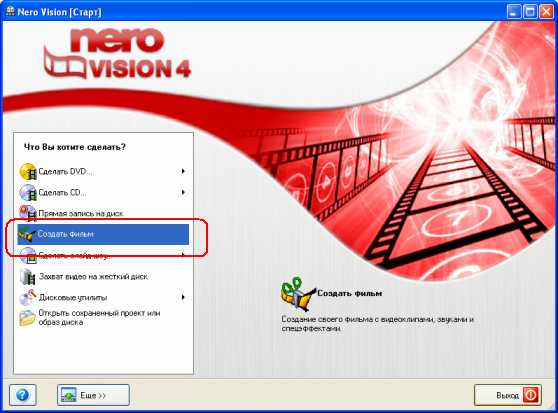
2. После выполнения пункта 1 появится основное окно видеоредактора. В нём можно выделить 3 части: первая — это окно просмотра (чёрное слева), вторая — панель объектов и эффектов (белая справа) и третья — видеодорожка (снизу). Для того чтобы начать работу по созданию фильма, нам нужно добавить наши фотки. Поэтому первым делом создадим новый проект — в показанном ниже выпадающем меню выберем верхнюю строку <Создать новую группу>
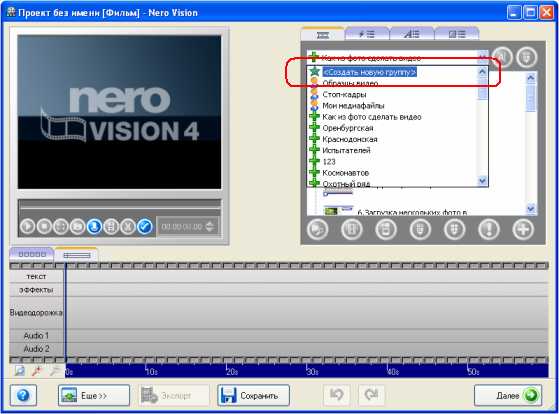
3.Появится небольшое окошко, где нам надо просто ввести любое название нашего проекта, например, «Видео из фоток»
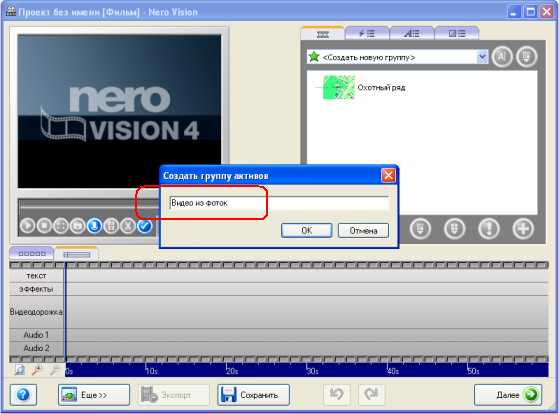
4. После того как мы назвали наш проект, мы щелкаем по крайней правой синей кнопке и в появившемся небольшом меню, выбираем пункт «Просмотр и добавление в проект». После нажатия — появится окно обзора, и мы добавляем с нашего компьютера необходимое количество фоток для того чтобы сделать видео.
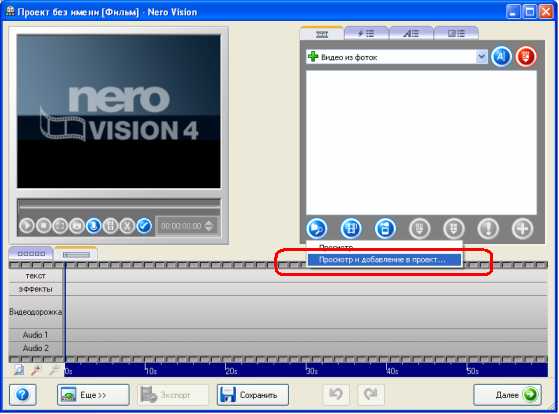
5. Все добавленные нами фотографии появляются, во-первых, в правой панели объектов, а во-вторых на видеодорожке. Добавить на видеодорожку какие-то фото можно простым перетаскиванием мышкой, а удалить с видеодорожки можно при помощи кнопки Delete. Также в окне просмотра появляется вид первого по позиции фото на дорожке.
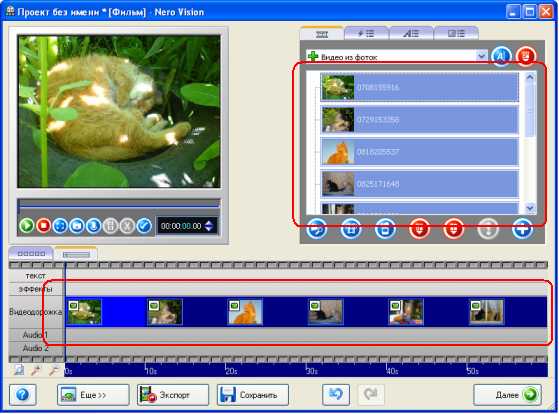
6. Если все фото не помещаются в видимую часть видеодорожки, т.е. «не влезают», то мы щелкнув правой кнопки мыши в любом месте видеодорожки выбираем «Уместить в вид». Просмотреть получающийся ролик мы всегда можем, нажав на зелёную кнопку «Пуск» под окном просмотра.
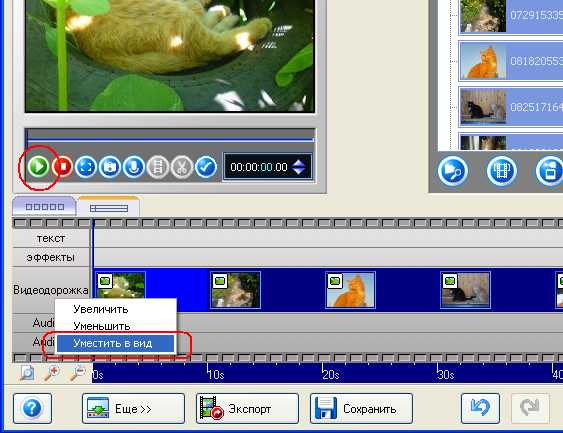
7. Все добавляемые фотки имеют по умолчанию протяженность в ролике 10 секунд. Чтобы отредактировать длительность кадра мы можем дважды щёлкнув на нужном кадре и в появившемся окне «Свойства» указать нужную нам длительность.
Это также можно сделать просто зацепив курсором край кадра и уменьшать/увеличивать его протяженность.
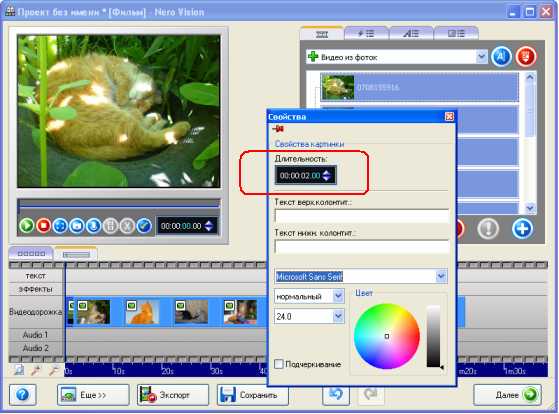
8. Добавим аудиосопровождение нашему видеоряду. Для этого просто открываем папку на нашем компьютере с нужным аудиофайлом и перетаскиваем его мышкой на дорожку «Audio 1″.
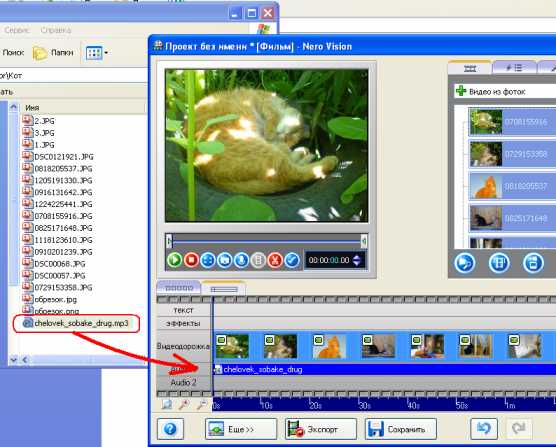
9. Добавим текст в наш ролик, например, в начало где он будет показывать название видеоролика. Для этого выбираем третью верхнюю вкладку «Текстовые эффекты» и регулируем параметры текста посредством вызова окошек «Свойства» и «Шрифт».
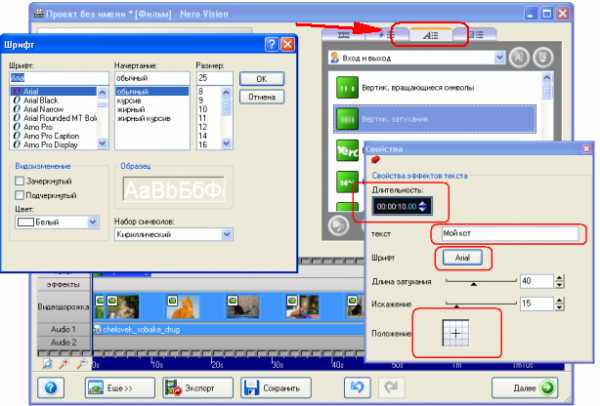
10. Чтобы добавить различные эффекты перехода от одного кадра к другому (растворение, перекрытие, шторки и т.д.) — выбирайте в верхней правой панели вкладку «Показать перемещения». Эффект также добавляется «перетаскиванием» мышкой на границу двух кадров.
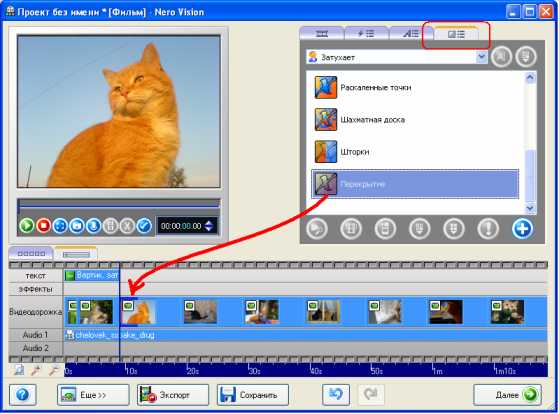
11.Если вы довольны своим созданным видеороликом из фотографий,то самое время сохранить его. Сделать это можно нажав кнопку Сохранить и тогда Ваш проект сохранится как проект NeroVision. А чтобы выгрузить ролик в формат avi мы нажимаем кнопку Экспорт.

12. Если вы нажали кнопку «Экспорт», то появится окно с настраиваемыми параметрами. В самом вверху — выбрать шаблон экспорта — выбираем avi. Следует указать размер (ширину и высоту) в котором мы хотим получить видеоролик. Выбираем также адрес по которому мы хотим сохранить ваш видеоролик. По умолчанию он сохраняется в C:\Documents and Settings\user\Мои документы\NeroVision\ExportedVideo.
После этого нажимаем кнопку Экспорт — и видеоредактор сохранит ваш ролик в формате avi.

Итак, мы получили наш видеоролик в формате avi
Теперь вы можете посмотреть его в любом видеопроигрывателе.
Если у вас остались вопросы по видеоредактору — пишите здесь.
videoredaktor.narod.ru